
Мазмұны:
- 1 -қадам: Алып Макей Макейді басып шығарыңыз және орнатыңыз
- 2 -қадам: Жабдықтарды жинаңыз
- 3 -қадам: Өткізгіш пернелерді жасаңыз
- 4 -қадам: Орналастыруды белгілеу үшін Exacto пышағын қолданыңыз
- 5 -қадам: Жерге өткізгіш жолақ жасаңыз
- 6 -қадам: Сіз жасаған өткізгіш кілт жастықшаларын тексеріңіз
- 7 -қадам: Makey Makey, Label пернелерін басу және карта схемасының іздерін орналастырыңыз
- 8 -қадам: Алып Макей Макейді кодтау дағдыларын үйрету үшін қолданыңыз
- Автор John Day [email protected].
- Public 2024-01-30 10:25.
- Соңғы өзгертілген 2025-01-23 14:51.


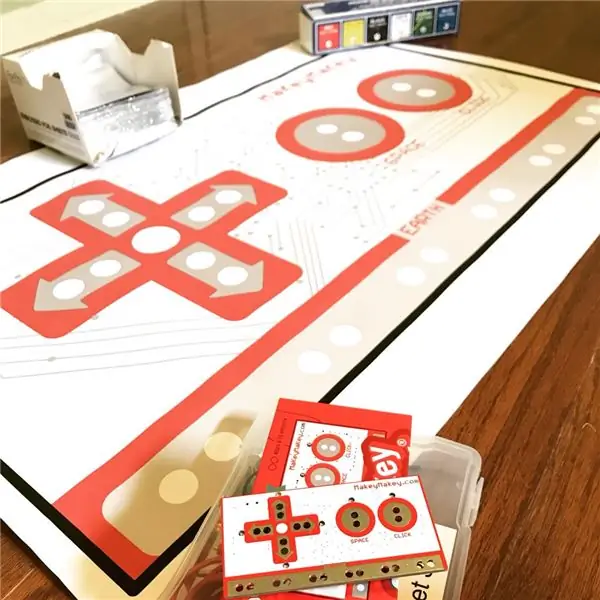
Макей Макей жобалары »
Біздің Facebook тобындағы бірнеше тәрбиешілер биылғы оқу жылында өздерінің гигант Макей Макейс жасау арқылы жаңа деңгейге көтерілді. Біздің команда бұл студенттерге микроконтроллерлерді үйрету үшін тамаша идея деп ойлады. Осылайша, біз креативті мазмұн жөніндегі директорымыздан өзіңіздің функционалды алып Макей Макейді жасау үшін ақысыз нұсқаулық жасауды сұрадық. Бастайық!
1 -қадам: Алып Макей Макейді басып шығарыңыз және орнатыңыз
Егер сіз мектепте жұмыс жасайтын болсаңыз немесе өзіңіздің жеке плакат принтеріңіз болса, осы pdf файлды басып шығарыңыз (Amazeum -дан Джейсон Бөдене!) Және оны көбік өзегіне орнатыңыз. Егер сізге басып шығару қажет болса, мен оны полиграфиялық қондырғыларда көбік өзегіне орнатуды ұсынар едім.
2 -қадам: Жабдықтарды жинаңыз

Өзіңіздің үлкен Макей Макейді жасау үшін сізге қажет:
- Классикалық Макей Макей
- Басып шығарылған және орнатылған алып Макей Макей
- Альминин фольга
- Картон
- Маска таспасы
- Мыс түйіршіктері
- Канар картоннан жасалған қайшы
- Сымды тазартқыштар
- Ауыр пышақ
- Сымды жалғаңыз- кез келген адам жасайды, тіпті ескі телефон сымы, бірақ мен 22 калибрді қолдандым
3 -қадам: Өткізгіш пернелерді жасаңыз
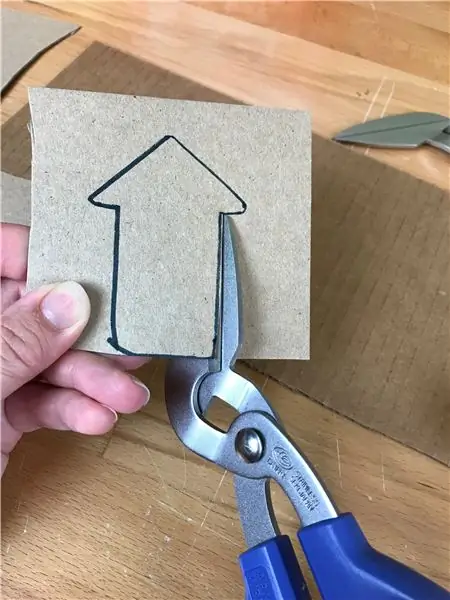



Үлгі ретінде маска таспасын қолдану арқылы шеңбер құрыңыз. Картоннан шеңберді кесу қиын болуы мүмкін, сондықтан дұрыс кесу құралдарын қолданғаныңызға көз жеткізіңіз! Маған қисық сызықтар мен шеңберлерді кесу кезінде картонды салған ұнайды. Бұл мен Эрин Рилиден үйренген керемет әдіс, мұнда оның картон техникасының толық тізімдемесін қараңыз.
Картон шеңберінің жоғарғы жағына желім таяқшасын қолданыңыз, содан кейін алюминий фольга бөлігін тегіс жабыстырыңыз. Екі өткізгіш шеңберді жасаңыз, біреуі «бос орынға», екіншісі «шертуге» арналған.
Үлкен өлшемдерді алу үшін үлкен pdf форматындағы көрсеткіні басып шығарыңыз, содан кейін Canary картон қайшымен төрт картон жебені кесіңіз. Фольганы тегіс жағу үшін желімді таяқшаны қолданыңыз. Көрсеткінің үстіңгі бетінің бәрі фольгамен жабылғанына көз жеткізіңіз. Содан кейін мышықты қоюға болатын пышақ белгісін қолданыңыз. Мен оларды түпнұсқа Макей Макейдегі аллигатор қысқыштарының тесіктері орналасқан жерге қойдым. Брэдтерді өзіңіз жасаған өткізгіш кілттің артқы жағына басыңыз. Барлық көрсеткілер үшін қайталаңыз.
4 -қадам: Орналастыруды белгілеу үшін Exacto пышағын қолданыңыз
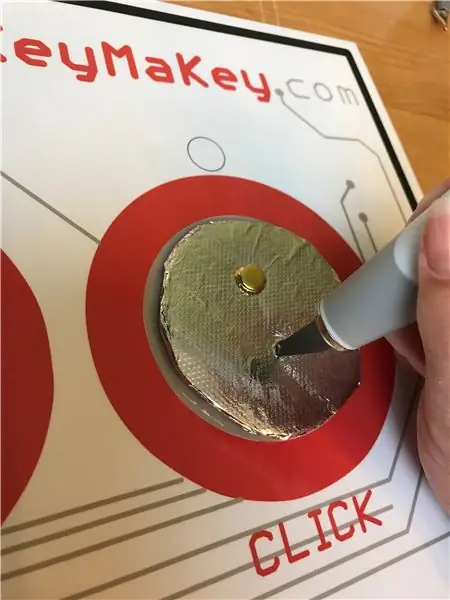
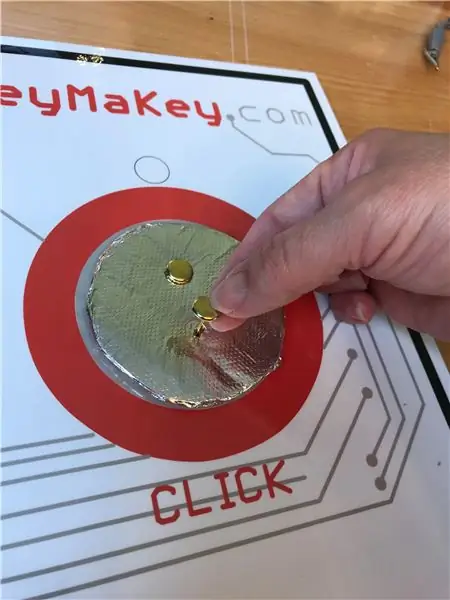
Өткізгіш материалмен кесілген және жабылған шеңберлер мен жебелер болғаннан кейін, үлкен брейктерді алып Макей Макейге орналастыруды белгілеу үшін ауыр пышақты қолданыңыз. Мыстан жасалған брадтар фольгаға кесілген пішіннің үстіне қосылып, алпауыт Макей Макейдің артқы жағына дейін созылуы өте маңызды. Осылайша сіз барлық пернелердің өткізгіштігін қамтамасыз етесіз. Дәл орынды белгілеу үшін ауыр пышақты қолданыңыз, содан кейін алюминиймен қапталған пішін арқылы мыс таяқшаны алып Макей Макей тақтасының артына қарай итеріңіз. Тақтаның артқы жағындағы мыс брадтарды ашыңыз, сонда ол сіздің гигант Макей Макейге пернені басады, сонымен қатар сіз болашақта байланыстарыңызды қосатын боласыз, сондықтан гиганттың артқы жағындағы әр пернені басуды ұмытпаңыз. тақта
Міндетті емес: Сіз мыс кронштейнді орналастыруды белгілегеннен кейін пішіндеріңізді ыстық желімдеуге болады. Бұл сіздің қолыңызда, бірақ жезден және өткізгіш бетінің арасына ыстық желім салмаңыз, себебі бұл оқшаулағыш рөлін атқарады. Оның орнына, алып Макей Макейге жабыстырғанда, перненің төменгі жағындағы ыстық желімді қолданыңыз.
5 -қадам: Жерге өткізгіш жолақ жасаңыз

Жерге басып шығару өлшеміне сәйкес келетін картон жолағын кесіңіз. ЖЕРДІ өткізгіш жолағы үшін мен 22 «X 1.75» картоннан кесінді
Мыс пышақтарыңыз үшін саңылаулар жасау үшін ауыр пышақты қолданыңыз. Мен тағы бір рет түпнұсқа Makey Makey -дегі аллигатор қысқышының кірістерін сәйкестендіруге тырыстым. ЖЕРДІҢ тураланғанына көз жеткізу үшін алдымен ең алыс сол және оң жақ жақтауларды қойыңыз.
6 -қадам: Сіз жасаған өткізгіш кілт жастықшаларын тексеріңіз

Егер сіз өзіңіздің алып Макей Макейге қосылмас бұрын пернелерді басуды тексергіңіз келсе және тұрақты қосқыш сыммен байланыс орнатқыңыз келсе, мына қадамды орындаңыз!
Шамамен 8 дюймдік сымды кесіңіз, екі ұшын алып тастаңыз, содан кейін оның бір ұшын түйменің астыңғы жағындағы мыс жастықшаға ораңыз, ал екінші ұшын түймені басу арқылы ораңыз. пернені басып, басқа саңылауды шығарыңыз, содан кейін сымды бір -біріне бұрап, ашық сымның Makey Makey пернесіндегі ашық металмен жақсы байланысы бар екеніне көз жеткізіңіз.
Тек ескерту: Arduino, Micro: Bit немесе басқа тақтамен бағдарламалауды бастаған кезде сіз «түйреуіш» терминін көресіз. Тақтадағы түйреуіш - бұл кіріс немесе шығыс ретінде бағдарламалайтын нәрсе! Makey Makey-де тақтаның алдыңғы жағындағы барлық 6 пернені басу (немесе түйреуіш) кіріс ретінде алдын ала бағдарламаланған. Бұл кірісті түрткенде, сіздің компьютеріңіз пернені басады деп ойлайды! Ендеше, сіз өткізетін пернені басу енді компьютер пернесі ретінде жұмыс істейтінін көрейік.
Макей Макейде EARTH ұстаңыз және пернесін басыңыз. Макей Макей жанды ма? Жақсы! Сіз байланыс орнаттыңыз! Сіздің үлкен көрсеткі пернесі немесе шеңбер енді компьютердің кілті ретінде жұмыс істейді! Керемет, иә? Қажет болған жағдайда тексеріңіз, содан кейін сіздің үлкен Макей Макейге қосылу үшін келесі қадамға өтіңіз.
7 -қадам: Makey Makey, Label пернелерін басу және карта схемасының іздерін орналастырыңыз
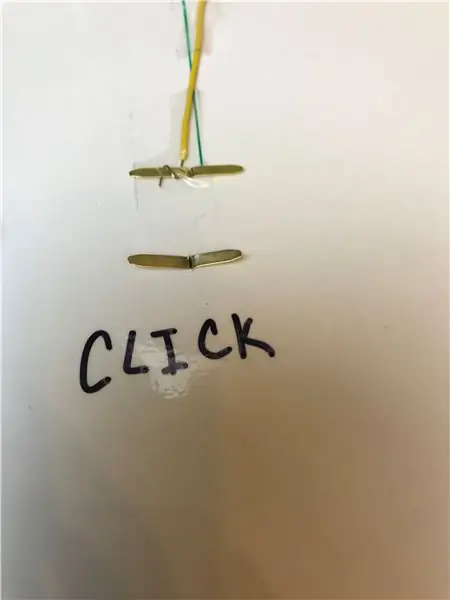

Түпнұсқа Makey Makey тақтаның жоғарғы оң жақ жоғарғы бұрышына қойыңыз. (Мен Makey Makey -ді орнында ұстау үшін маскировка таспасының кішкене орамын қолдандым, бірақ бұл маған әр пернені басуға икемділік береді.) Сызғышты қолдана отырып, барлық көрсеткі пернелер үшін схеманың іздерін картаға, бос орынға шертіңіз., және жер. Алып Макей Макейдің артындағы әрбір пернені басуды анық белгілеңіз. Қосылатын сымды тізбек іздерінің ұзындығына кесіңіз, содан кейін жолақ бір дюймге жуық болады. Ашық сымды мыс пернесінің аяғына әр пернені басу арқылы орап алыңыз, содан кейін оқшауланған сымды сіз салған тізбек іздерінің үстінде ұстау үшін мөлдір таспаны қолданыңыз. Әр сым Макей Макейге жету үшін жеткілікті ұзын екеніне көз жеткізіңіз, содан кейін ашық сымның екінші ұшын сәйкес пернені басу үшін ораңыз. (Сол жақ көрсеткіні сол жақ көрсеткіге, SPACE кірісіне бос орын және т.б. ораңыз) Мен сымды пернені басудың оң жақ саңылауынан өткізіп, оны перненің сол жағымен өткізгенді ұнатамын. Содан кейін сымды бұраңыз, сонда ол орнында қалады және жақсы байланыс орнатады. (Егер сізге Makey Makey пернесін жалғауға сымды қосу үшін жақыннан қарау қажет болса, бұл бейнені қараңыз.)
Барлық кілттерді қосыңыз және USB кабелін қосыңыз, енді сіз Макей Макейге дайынсыз!
8 -қадам: Алып Макей Макейді кодтау дағдыларын үйрету үшін қолданыңыз

Енді сізде GIGANTIC Makey Makey бар, сіз не істей аласыз?
Үлкен Scratch манипуляторларын басып шығарыңыз және балаларыңызға немесе студенттеріңізге Makey Makey көмегімен басқаруға болатын қарапайым Scratch бағдарламаларын құруды үйретіңіз!
Ақыр соңында, компьютер өзінің бағдарламасы сияқты ақылды!
Ұсынылған:
Макей Макей жоқ па? Проблемалар жоқ! Үйде макей макей қалай жасауға болады!: 3 қадам

Макей Макей жоқ па? Проблемалар жоқ! Үйде макей жасауды қалай жасауға болады?: Сіз ешқашан нұсқаулықтар бойынша Makey Makey байқауына қатысқыңыз келді ме, бірақ сізде Makey Makey болған жоқ па?! ҚАЗІР сіз жасай аласыз! Келесі нұсқаулықпен мен сізге өзіңіз жасай алатын бірнеше қарапайым компоненттермен Makey Makey жасауды көрсеткім келеді
Макей -Саурус Рекс - Макей Макей баланстық тақтасы: 6 қадам (суреттермен)

Makey-Saurus Rex-Makey Makey баланстық тақтасы: Сіз оны Chrome Dino, T-Rex Game, Интернетсіз ойын деп атайсыз ба, әлде жай мазасыздық деп атайсыз ба, бәрі де бұл динозавр секіру ойынымен таныс сияқты. Бұл Google жасаған ойын Chrome браузерінде әр уақытта пайда болады
Witblox көмегімен гольф ойнайтын робот: 7 қадам

Witblox көмегімен гольф ойнайтын робот: Барлығына сәлем. Бүгін мен гольф ойнайтын робот жасадым. Барлығымыз білетіндей, айналмалы қозғалысты кері қозғалысқа айналдыруға болады. Дәл осы құбылысты қолдана отырып, мен бұл жобаны жасадым, онда доп жолда үздіксіз тербеледі
Прима - фортепианода ойнайтын робот: 13 қадам

Прима - фортепианода ойнайтын робот: Аспапта ойнайтын робот идеясы мені әрдайым баурап алатын, мен әрқашан оны өзім жасағым келетін. Алайда, мен ешқашан музыка мен музыкалық аспаптар туралы көп білмедім, сондықтан мен неден бастайтынымды ешқашан түсінбедім. Р дейін
Чайботский (фортепианода ойнайтын робот): 12 қадам (суреттермен)

Чайботский (фортепианода ойнайтын робот): Бұл нұсқаулық Оңтүстік Флорида университетінің (www.makecourse.com) Makecourse жобасының талаптарын орындау үшін жасалды (www.makecourse.com). Мотивация болуы мүмкін нәрсені салу болды
